
Microsoft Outlook adalah program mel yang sangat mudah dan berfungsi. Salah satu ciri-cirinya ialah dalam aplikasi ini, anda boleh beroperasi sekaligus dengan beberapa kotak pada pelbagai perkhidmatan mel. Tetapi untuk ini, mereka perlu menambahnya kepada program ini. Mari bimbang bagaimana untuk menambah peti mel ke Microsoft Outlook.
Setup peti mel automatik
Terdapat dua cara untuk menambah peti mel: menggunakan tetapan automatik, dan secara manual membuat parameter pelayan. Cara pertama adalah lebih mudah, tetapi, malangnya, ia tidak disokong oleh semua perkhidmatan mel. Ketahui cara menambah peti mel menggunakan konfigurasi automatik.
Pergi ke menu utama mendatar Microsoft Outlook "Fail".
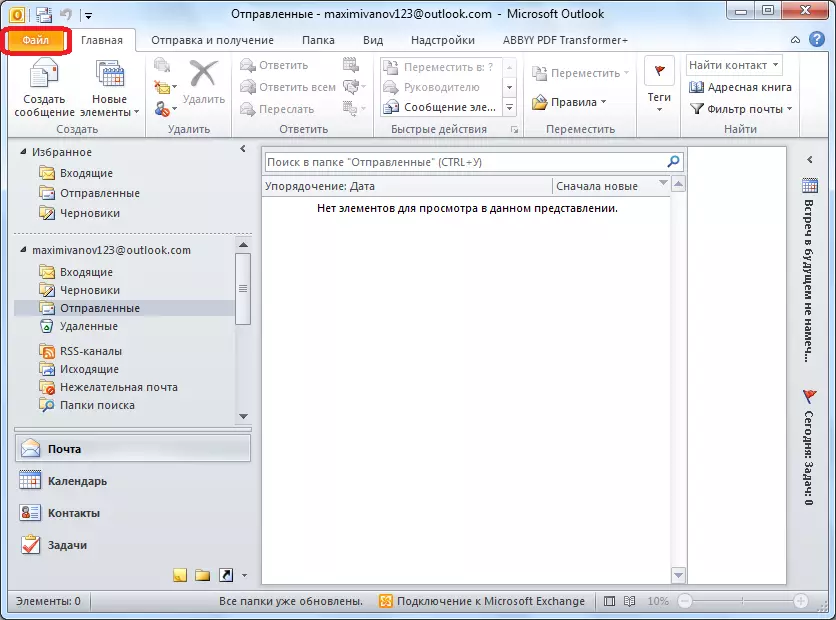
Dalam tetingkap yang dibuka, klik pada butang "Tambah Akaun".
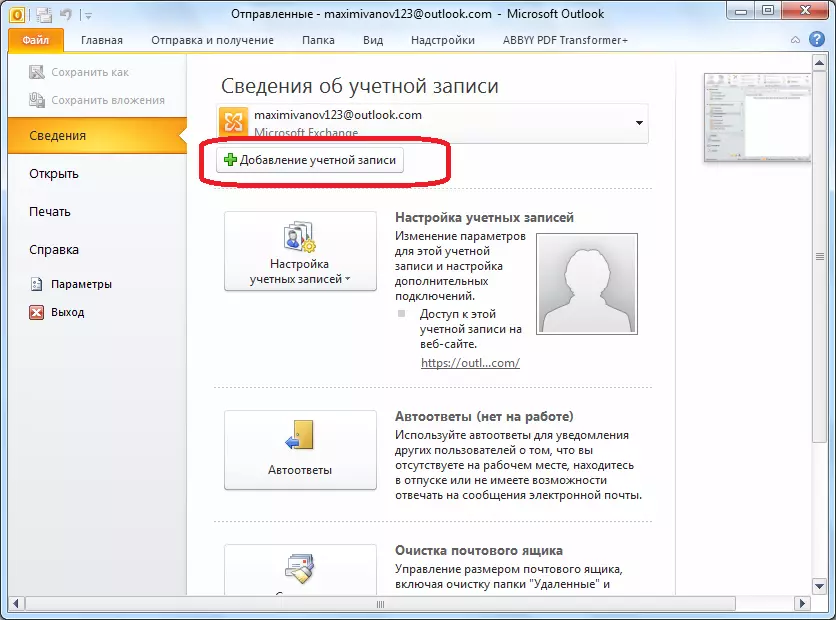
Membuka akaun menambah akaun. Di bahagian atas, masukkan nama atau alias anda. Rendah di bawah, alamat penuh peti e-mel dimasukkan, yang pengguna akan menambah. Dua bidang berikut memasukkan kata laluan dari akaun pada perkhidmatan e-mel. Selepas melengkapkan input semua data, klik pada butang "Seterusnya".
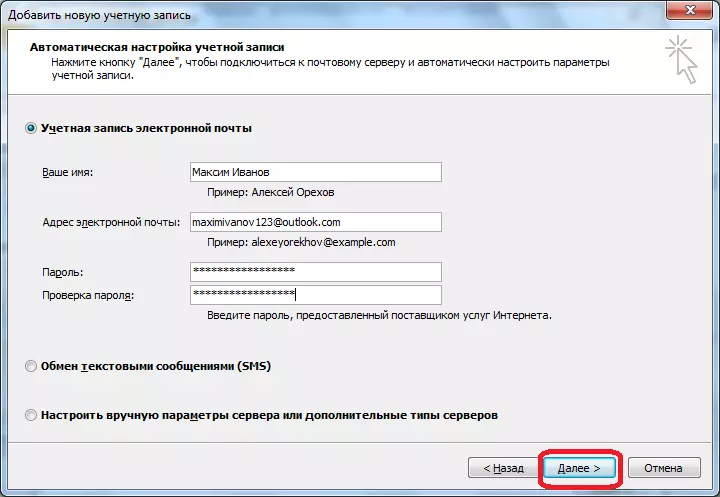
Selepas itu, prosedur untuk menyambung ke pelayan mel bermula. Jika pelayan membolehkan anda mengkonfigurasi secara automatik, maka selepas selesai proses ini, peti mel baru akan ditambah ke Microsoft Outlook.
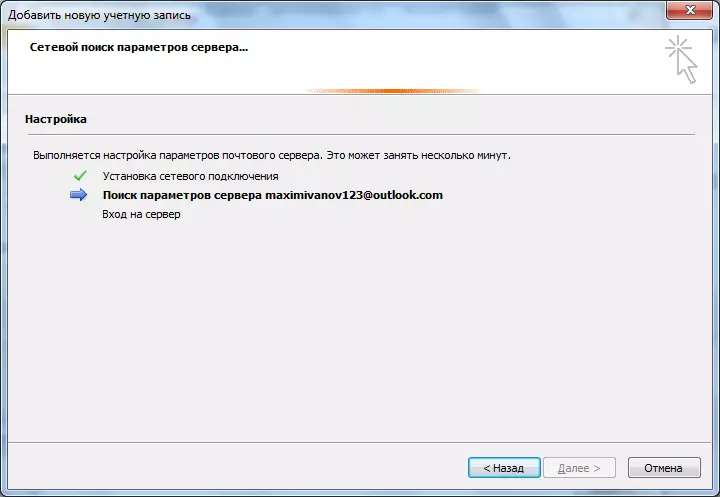
Manual Tambah peti mel
Jika pelayan mel tidak menyokong tetapan automatik peti mel, maka ia akan ditambah secara manual. Dalam tetingkap Tambah Accord, kami menetapkan suis ke kedudukan "Tetapan pelayan manual". Kemudian, tekan butang "Seterusnya".
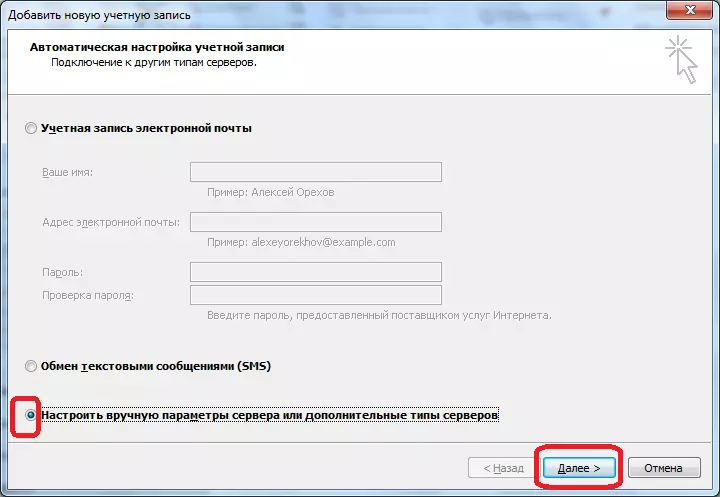
Dalam tetingkap seterusnya, biarkan suis ke kedudukan "e-mel", dan klik pada butang "Seterusnya".
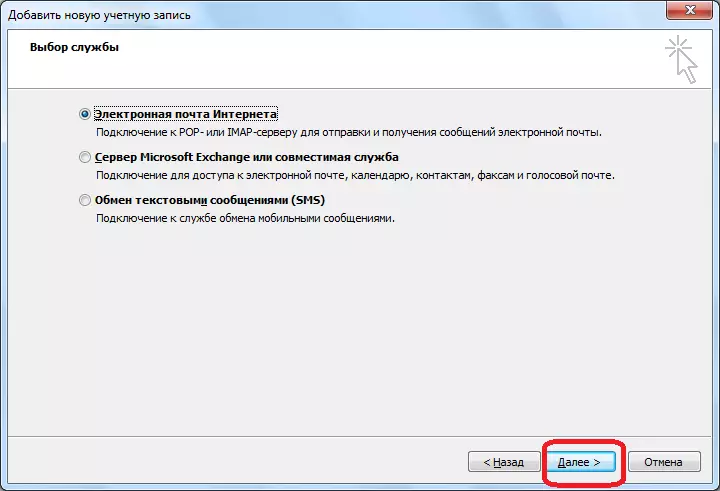
Tetingkap parameter e-mel dibuka untuk dimasukkan secara manual. Dalam kumpulan parameter "Maklumat Pengguna", kami memasukkan nama atau alias anda ke medan yang sesuai, dan alamat peti mel yang akan ditambah ke program.
Dalam blok tetapan "Maklumat Perkhidmatan", parameter yang disediakan oleh pembekal khidmat e-mel dimasukkan. Mereka boleh didapati dengan mengkaji semula arahan mengenai perkhidmatan mel tertentu, atau menghubungi sokongan teknikalnya. Dalam lajur "Jenis Akaun", pilih POP3 atau Protokol IMAP. Kebanyakan perkhidmatan mel moden menyokong kedua-dua protokol ini, tetapi pengecualian berlaku, jadi maklumat ini mesti dijelaskan. Di samping itu, pelayan alamat dari pelbagai jenis akaun, dan tetapan lain mungkin berbeza-beza. Dalam graf berikut, anda menentukan alamat pelayan masuk dan keluar, yang mesti menyediakan pembekal khidmat.
Dalam tetapan "Log masuk ke Sistem", kami memasukkan log masuk dan kata laluan dari peti mel anda dalam graf yang sesuai.
Di samping itu, dalam beberapa kes, anda perlu memasukkan tetapan tambahan. Untuk pergi ke mereka, tekan butang "Tetapan lain".
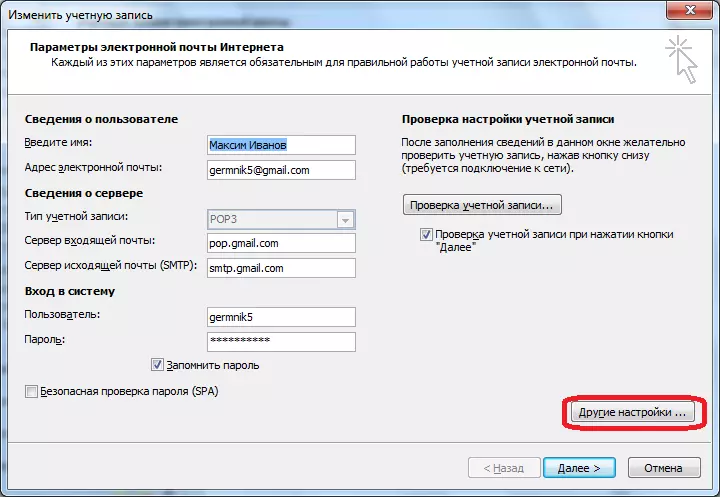
Kami mempunyai tetingkap dengan tetapan tambahan yang dipaparkan dalam empat tab:
- Am;
- Pelayan mel keluar;
- Sambungan;
- Selain itu.
Pelarasan ini dibuat kepada tetapan ini yang ditentukan tambahan oleh pembekal perkhidmatan pos.
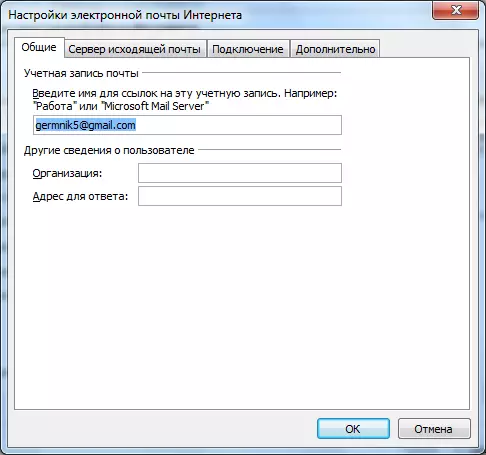
Terutamanya sering anda perlu mengkonfigurasi pelayan POP secara manual dan pelabuhan pelayan SMTP dalam tab "Advanced".
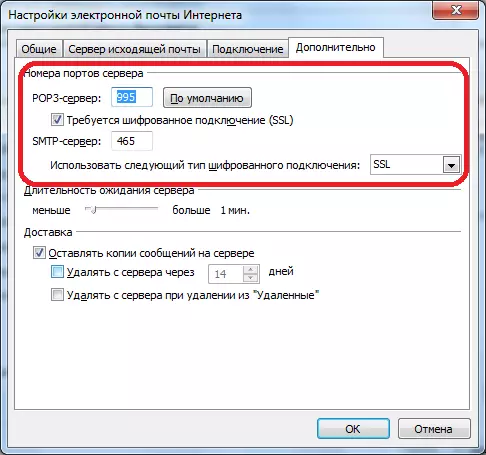
Selepas semua tetapan dihasilkan, klik butang "Seterusnya".
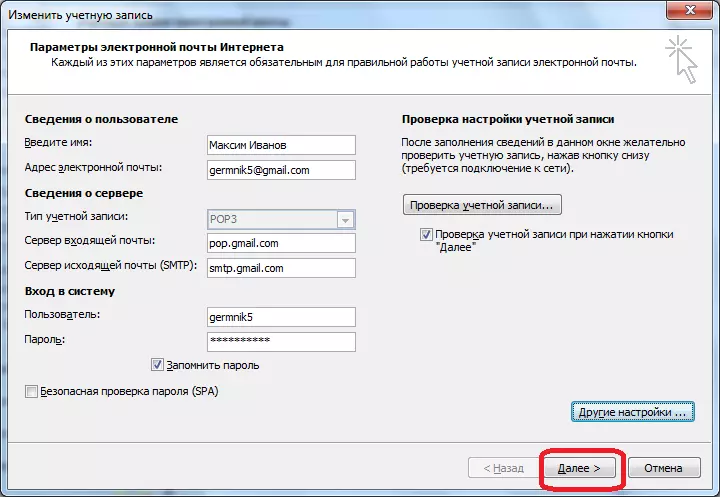
Komunikasi dengan pelayan mel. Dalam sesetengah kes, anda perlu membenarkan sambungan Microsoft Outlook ke akaun mel, menjadikannya melalui antara muka penyemak imbas. Sekiranya pengguna melakukan segala-galanya dengan betul, mengikut cadangan-cadangan ini, dan arahan Pentadbiran Perkhidmatan Pos, tetingkap akan muncul di mana ia akan dikatakan bahawa peti mel baru dibuat. Ia hanya akan ditinggalkan untuk mengklik pada butang "Selesai".
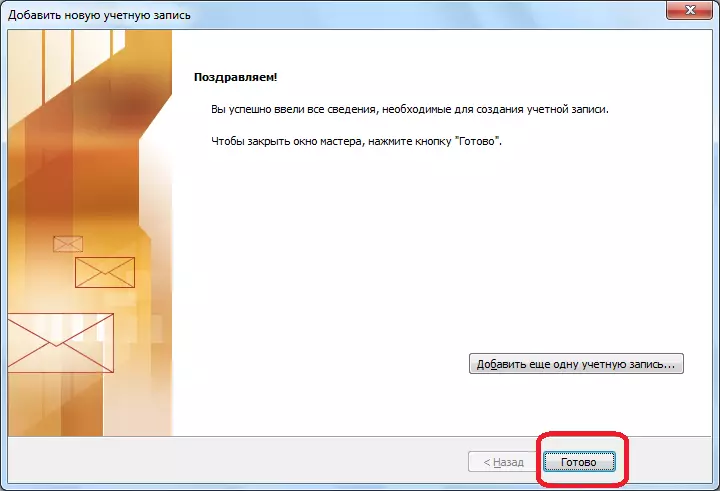
Seperti yang anda lihat, terdapat dua cara untuk membuat peti mel dalam program Microsoft Outluk: Automatik dan Manual. Yang pertama adalah lebih mudah, tetapi malangnya, tidak semua perkhidmatan mel disokong. Di samping itu, dengan konfigurasi manual, salah satu daripada dua protokol digunakan: POP3 atau IMAP.
